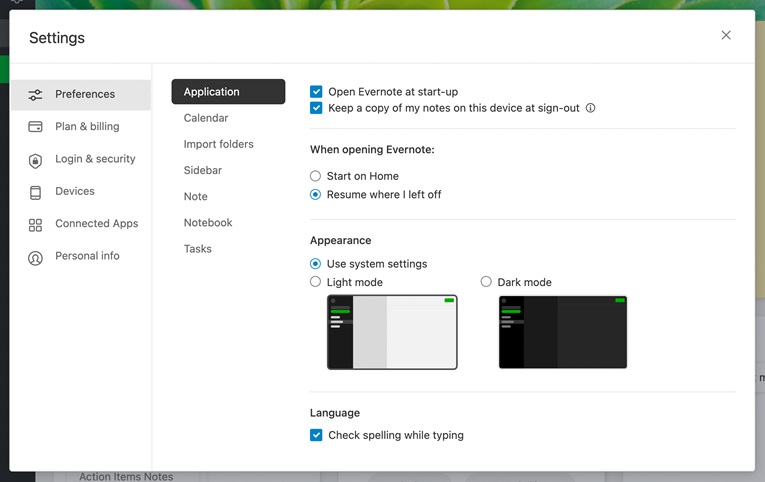سیستم عامل ویندوز با تنوع گستردهای از برنامههای کاربردی، توانسته است نیازهای مختلف کاربران را در زمینههای کاری، آموزشی و سرگرمی پاسخ دهد. اما کدام یک از این برنامهها میتوانند بیشتر بهکار ما بیایند؟ در این مقاله ما با پاسخ به این سوال، به معرفی و بررسی بهترین برنامههای کاربردی بعد از نصب ویندوز میپردازیم.
احتمالا اولین کاری که پس از خرید لپتاپ یا تعویض ویندوز خود انجام میدهید این است که لیست برنامه های ضروری کامپیوتر شخصی خود را آماده کنید. شناخت ضروری ترین نرم افزار های کاربردی ویندوز به شما در افزایش بهرهوری کامپیوتر تان کمک میکند و مانع از غرق شدن ویندوز در دریایی از نرم افزارهای غیر مفید میشود که نتیجهای جز کند و سنگین شدن کامپیوتر را در برندارد. پلازا اینبار شما را با بهترین نرم افزار های بعد نصب ویندوز آشنا میکند. در ضمن لینک دانلود هر یک از این برنامهها را هم برایتان آوردهایم تا به راحتی بتوانید این نرم افزارها را نصب کرده و از آنها بهره ببرید.
فهرست مطالب
بهترین نرم افزار های بعد نصب ویندوز
با یک نگاه به مایکروسافت استور میتوانید انبوهی از برنامههای مختلف برای نصب در کامپیوتر را پیدا کنید. این تازه گذشته از برنامههایی است که لینک دانلود آنها بهصورت مستقل و جداگانه از فروشگاه مایکروسافت در دسترس قرار دارند؛ با این حال تعداد نرم افزار های جالب برای کامپیوتر که واقعا میتوانند بهدرد بخور باشند، خیلی زیاد نیست. برای این که بتوانید با راحتی بیشتری این برنامهها را پیدا کنید، ما در این مطلب به چند نمونه از آنها اشاره کردهایم.
۱. نرمافزار Evernote
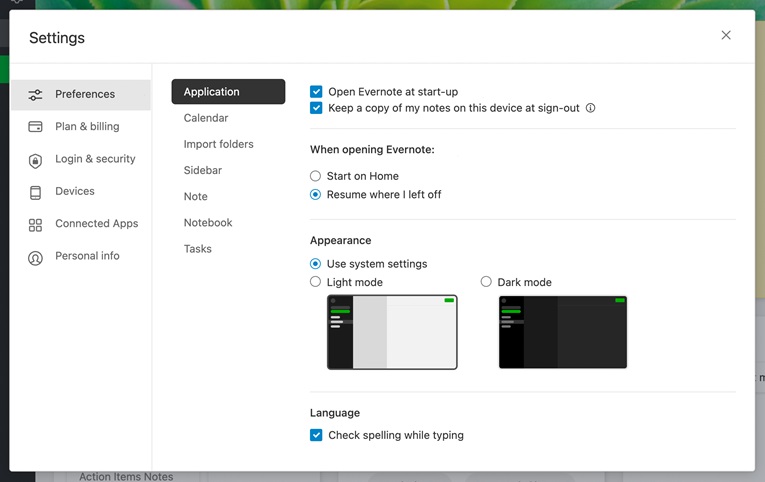
Evernote یک نرمافزار قدرتمند یادداشتبرداری و سازماندهی اطلاعات است که به کاربران امکان میدهد یادداشتهای متنی، صوتی و تصویری را به راحتی ایجاد و مدیریت کنند. این برنامه با قابلیت همگامسازی اطلاعات بین دستگاههای مختلف، به کاربران کمک میکند تا یادداشتها و ایدههای خود را همیشه و همه جا در دسترس داشته باشند. ویژگیهای کلیدی Evernote شامل دستهبندی یادداشتها در دفاتر (Notebooks)، برچسبگذاری (Tags) برای جستجوی سریعتر، افزودن فایلهای پیوست، اسکن اسناد و قابلیت همکاری و به اشتراکگذاری یادداشتها با دیگران است. این نرمافزار برای افرادی که به دنبال یک ابزار کارآمد برای مدیریت وظایف، پروژهها و ایدههای خود هستند، انتخابی ایدهآل محسوب میشود.
۲. برنامه Visual Studio Code
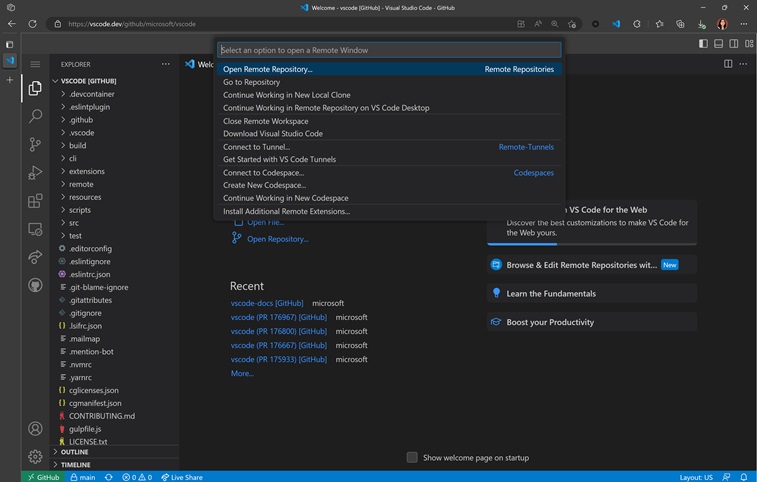
Visual Studio Code (VS Code) یک ویرایشگر کد رایگان و منبعباز است که توسط شرکت مایکروسافت توسعه یافته است. این برنامه با پشتیبانی از طیف گستردهای از زبانهای برنامهنویسی و ابزارهای توسعه، به یکی از محبوبترین ویرایشگرهای کد در میان توسعهدهندگان تبدیل شده است. پشتیبانی از چند زبان برنامهنویسی، دیباگر اینترنال، قابلیت تکمیل خودکار کد و پشتیبانی از Git از جمله ویژگیهای این برنامه هستند.
- دانلود برنامه Visual Studio Code برای: ویندوز
۳. مایکروسافت تیمز
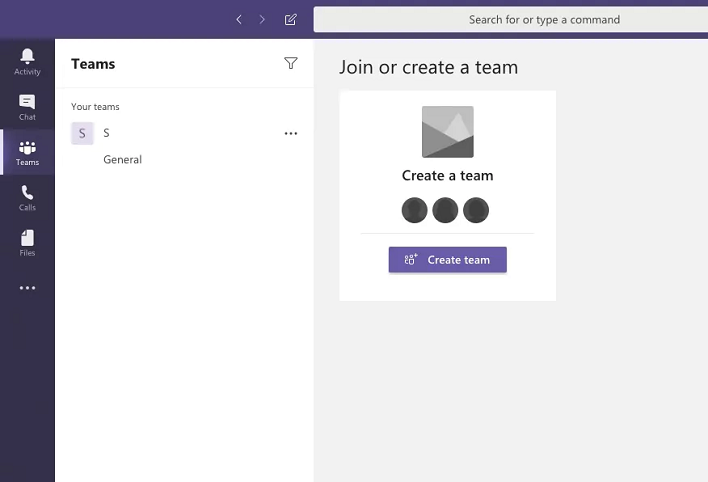
تیمز یکی از برنامههای پیشفرض و از نرم افزار های کاربردی ویندوز است. این برنامه همانطور که از نامش پیداست، توسط مایکروسافت منتشر شده و یک پلتفرم جامع برای برقراری ارتباط و همکاریهای تیمی بین اعضای یک گروه است. با وجود این که مایکروسافت تیمز بیشتر برای شرکتها و سازمانها منتشر شده، اما با توجه به بهرهمندی از ویژگیهایی مثل چت و تماس صوتی و ویدیویی، میتواند برای کاربران عادی نیز یک گزینه بسیار خوب باشد.
۴. برنامه MusicBee
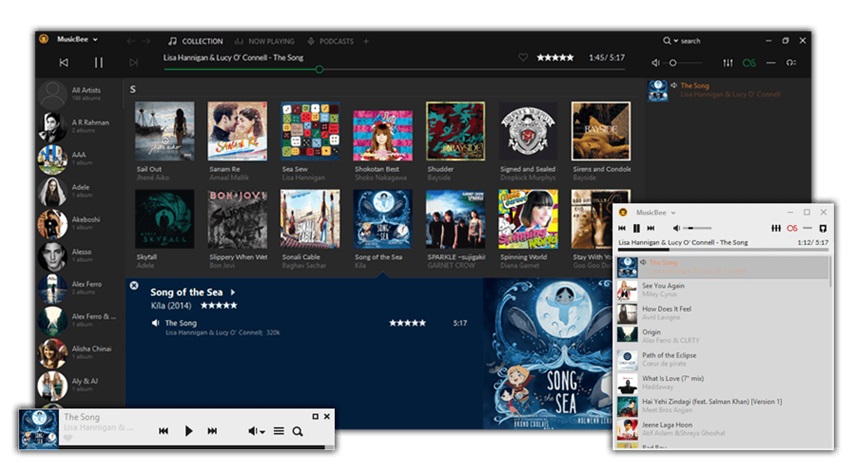
یکی از نقاط ضعف قدیمی ویندوز، عدم وجود یک برنامه پخش رسانه قدرتمند است. یکی از برنامههای جایگزین در ویندوز برای گوش دادن به موسیقی که میتواند جای خالی چنین برنامهای را بهراحتی پر کند، نرم افزار MusicBee است. این برنامه یکی از نرم افزار های جالب و کاربردی برای کامپیوتر است که بهصورت متنباز و رایگان منتشر شده و همه امکانات لازم از جمله ساخت پلیلیست، اکولایزر و آپدیت کردن دیتا فایلهای موسیقی را در اختیار شما قرار میدهد و یک نرمافزار تقریبا بدون عیب و ایراد است.
۵. برنامه واتساپ
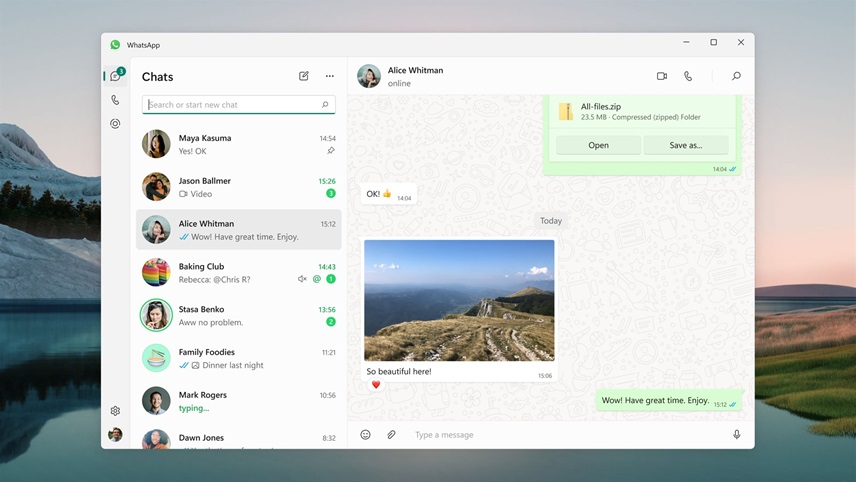
یکی از برنامه های کاربردی برای لپ تاپ که بیشتر مردم از وجود نسخه ویندوز آن آگاهی ندارند، برنامه واتس اپ است. بسیاری از ما از نسخههای اندروید و iOS این برنامه استفاده میکنیم. اما داشتن حساب واتس اپ روی لپ تاپها میتواند بسیاری از کارها را آسانتر کند. تنها کافی است ورژن ویندوز واتس اپ را دانلود کنید و کد QR آن را توسط واتسپ گوشی موبایلتان اسکن کنید. به همین راحتی میتوانید در لپ تاپتان هم به اکانت واتسپتان دسترسی داشته باشید. اگر به دنبال دانلود نرم افزار های ضروری در ویندوز ۱۱ هستید، حتما واتساپ را در لیست برنامههایتان قرار دهید.
- دانلود برنامه واتساپ برای: ویندوز
۶. برنامه VLC Media Player؛ از مهمترین نرم افزار های بعد نصب ویندوز
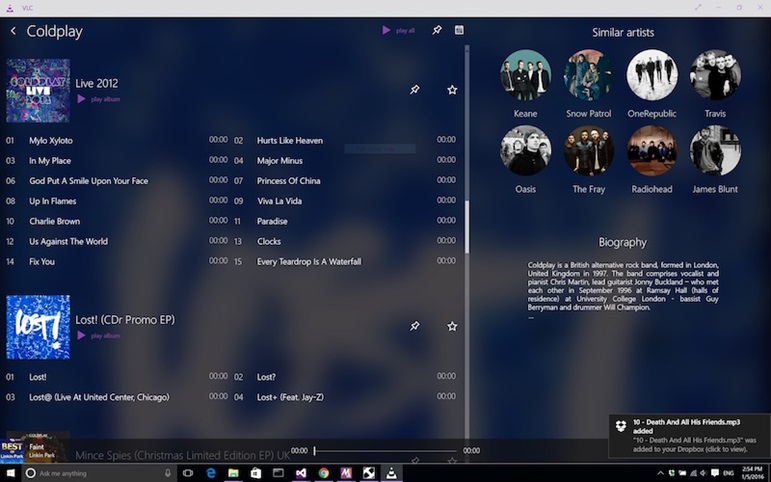
با وجود این که برنامه VLC طی سالهای گذشته رقبای زیادی از جمله KMPlayer و PotPlayer داشته است، اما همچنان انتخاب اول بسیاری از کاربران ویندوز برای پخش فیلم و سریال و همچنین گوش دادن به موسیقی است. برنامهای که تقریبا از تمامی فرمتها و کدکهای صوتی و تصویری پشتیبانی میکند و حتی امکانات اضافه دیگری نیز برای تبدیل فرمت، ضبط ویدیو و غیره دارد. شاید تنها نقطه ضعف آن رابط کاربری قدیمی برنامه باشد اما سازندگان برنامه قول دادهاند با انتشار نسخه ۴.۰ دستی به سر و روی برنامه بکشند؛ هرچند این نسخه چندین سال است که قرار است منتشر شود.
- دانلود برنامه VLC Media Player برای: ویندوز
۷. اسپاتیفای
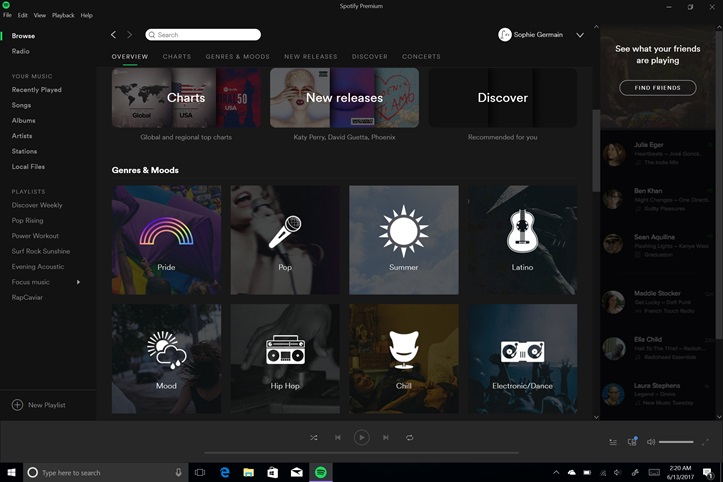
اسپاتیفای نیز بیشتر با نسخه مخصوص گوشی شناخته شده اما نسخه ویندوز آن نیز میتواند در خیلی از مواقع بهکار بیاید. در این نسخه میتوانید به تمامی امکانات نسخه گوشی دسترسی داشته و از پلیلیستها و آرشیو کامل این برنامه لذت ببرید. برنامه دارای یک رابط کاربری ساده و مدرن است که تمامی امکانات را بدون پیچیدگی خاصی در اختیار شما قرار میدهد. البته اتصال از آن دردسرهایی دارد و به همین خاطر در بیشتر مواقع ممکن است نیاز به نرمافزار تغییر آیپی پیدا کنید.
- دانلود برنامه اسپاتیفای برای: ویندوز
۸. برنامه Bing Wallpaper؛ از برنامه های کاربردی کامپیوتر
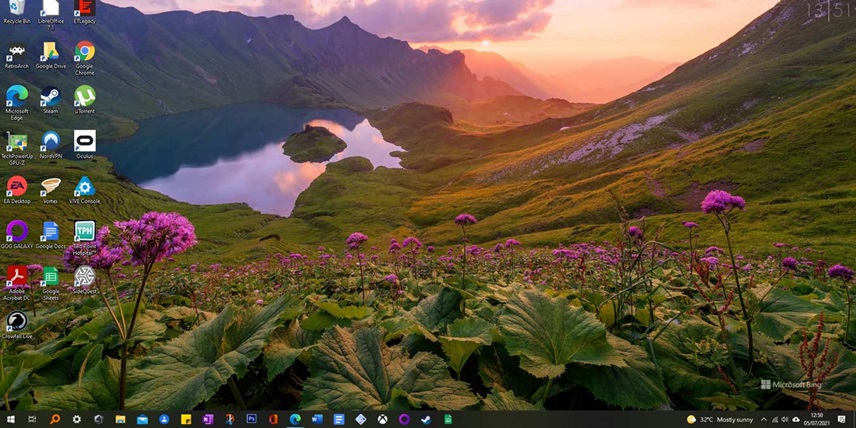
یکی از نرم افزار های ضروری برای رایانه برای کسانی که به تصویر پسزمینه دستگاه خود اهمیت زیادی میدهند، برنامه Bing Wallpaper است. این برنامه پس از نصب، بهصورت خودکار و روزانه، تصویر زمینه کامپیوتر شما را با تصویر روز موتور جستجوی بینگ بهروزرسانی خواهد کرد. به این ترتیب هر روز که سیستم را روشن کنید، یک تصویر زمینه جدید و زیبا از شما استقبال خواهد کرد.
- دانلود برنامه Bing Wallpaper برای: ویندوز
۹. برنامه تلگرام
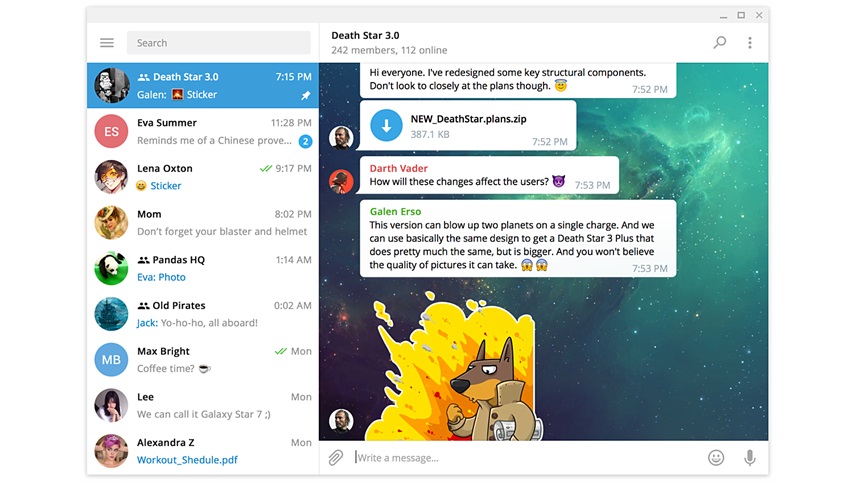
علاوه بر واتساپ، یکی از برنامه های ضروری ویندوز ۱۰ و ۱۱، نسخه دسکتاپ تلگرام است. در نسخه دسکتاپ این برنامه میتوانید به بیشتر ویژگیهای نسخه موبایل دسترسی پیدا کنید. نسخه دسکتاپ تلگرام همچنین بهصورت ابری از چتهای شما پشتیبان تهیه میکند و به همین خاطر شما میتوانید همزمان در گوشی و کامپیوتر به چتها دسترسی پیدا کنید. این نسخه همچنین از چت تصویری و صوتی نیز پشتیبانی میکند.
- دانلود برنامه تلگرام برای: ویندوز
۱۰. نرم افزار مدیریت دانلود (Internet Download Manager)؛ از بهترین برنامه های کاربردی کامپیوتر
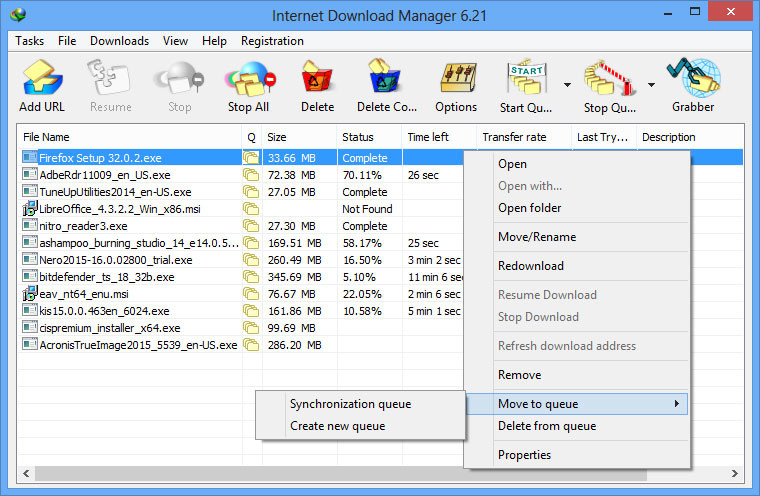
نرم افزار مدیریت دانلود (Internet Download Manager) را میتوان از برنامه های ضروری لپ تاپ به حساب آورد است. میتوانید با استفاده از این نرم افزار فرآیند دانلود خود را متوقف کرده و دوباره از سر بگیرید و یا برای دانلود به آن برنامه بدهید. این قابلیت باعث میشود که حتی اگر به علت قطعی اینترنت، خاموش شدن کامپیوتر و… پروسه دانلود قطع شد، بتوانید دوباره پس از رفع شدن مشکل دانلود را از سر بگیرید. برنامه همچنین از قابلیت زمانبندی دانلودها و خاموش کردن خودکار سیستم پس از پایان دانلود نیز پشتیبانی میکند. رابط کاربری ساده IDM استفاده از این نرم افزار را بسیار ساده میکند. پس با توجه قابلیتهای فراوان IDM جای هیچ تعجبی نیست که چرا این برنامه در لیست برنامه های ضروری کامپیوتر قرار دارد.
- دانلود برنامه Internet Download Manager برای: ویندوز
۱۱. برنامه Adobe Photoshop Express
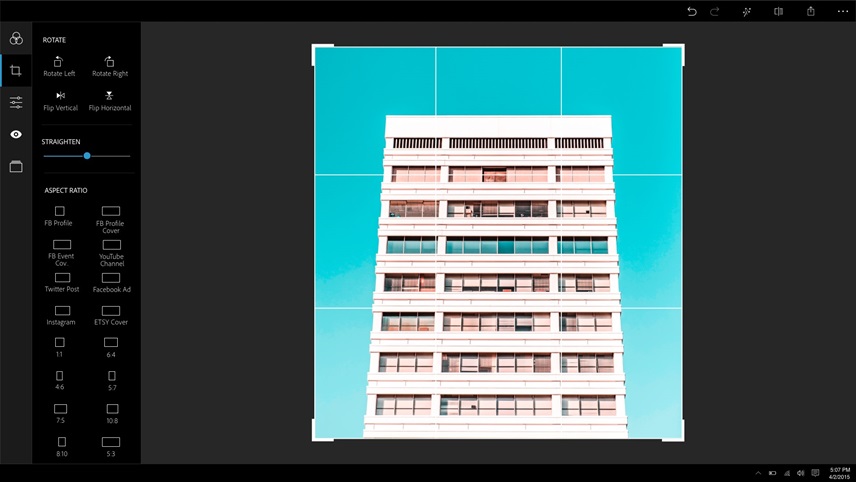
اگر مدام با تصاویر سر و کله میزنید، یکی از برنامه های مورد نیاز بعد از نصب ویندوز برای شما، ادوبی اکسپرس است. این برنامه تمامی ابزارهای پایهای برای ویرایش تصاویر را در اختیار شما قرار میدهد و در کنار آنها، انواع فیلترها را نیز ارائه میکند. از جمله امکانات آن میتوان به ابزارهای برش و تغییر ابعاد عکسها اشاره کرد. این نسخه در حقیقت یک نسخه ساده از برنامه فتوشاپ است و خیلی از امکانات آن نیز بهصورت رایگان قابل استفاده هستند.
- دانلود برنامه Adobe Photoshop Express برای: ویندوز
۱۲. برنامه Microsoft To Do
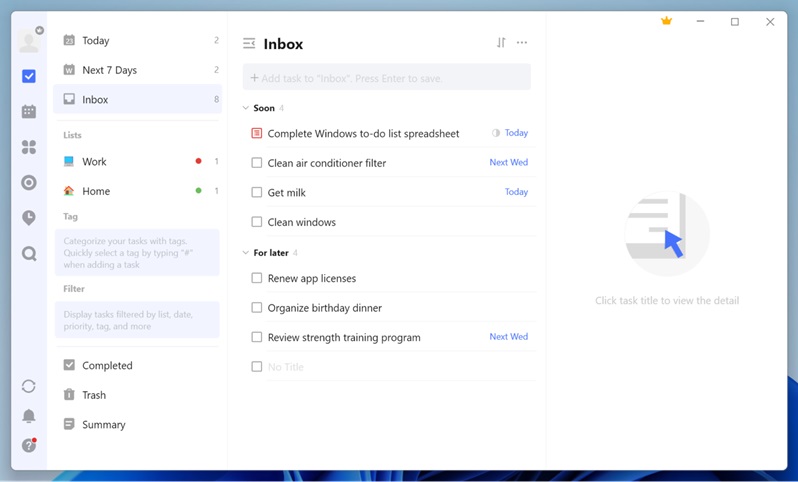
اگر تا به حال نرمافزاری برای برنامهریزی و مدیریت کارهای خود نداشتهاید پیشنهاد ما به شما Microsoft To Do. این برنامه یکی از برنامه های ضروری کامپیوتر در زمینه برنامهریزی و مدیریت کارهای شخص است. Microsoft To Do یک برنامه مبنی بر فضای ابری است و به صورت مالتی پلتفرم عمل میکند و به همین دلیل میتوانید کارها و فعالیتهای خود را هم در فضای وب و هم در موبایل و ویندوز مدیریت کنید. کارها و برنامههای خود را بهصورت روزانه،هفتگی و ماهانه در این نرمافزار وارد کنید و نظم و انظباط بیشتری به زندگی خود بدهید.
- دانلود برنامه Microsoft To Do برای: ویندوز
۱۳. نرم افزار فشرده سازی WinRar؛ از ضروری ترین نرم افزار های بعد نصب ویندوز
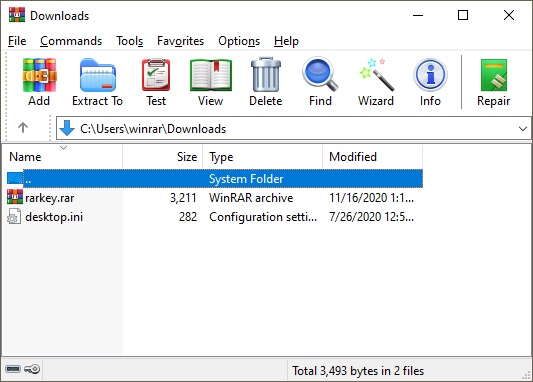
یکی دیگر از برنامه های ضروری کامپیوتر بعد از نصب ویندوز، نرم افزار فشرده سازی WinRar است. WinRar نرم افزار قدرتمندی است که میتواند از اطلاعات شما پشتیبانی تهیه کرده و سایز ضمیمههایی که میخواهید آنها را ایمیل کنید، کاهش دهد. همچنین با استفاده از این نرم افزار میتوانید فایلهای فشرده شده را از این حالت خارج کنید یا برعکس. علاوه بر این با استفاده از نرم افزار فشرده سازی WinRar میتوانید آرشیوهای جدیدی با فرمتهای ZIP و RAR ایجاد کنید.
- دانلود برنامه Microsoft To Do برای: ویندوز
۱۴. نرم افزار فارسی نویس پارسی نگار
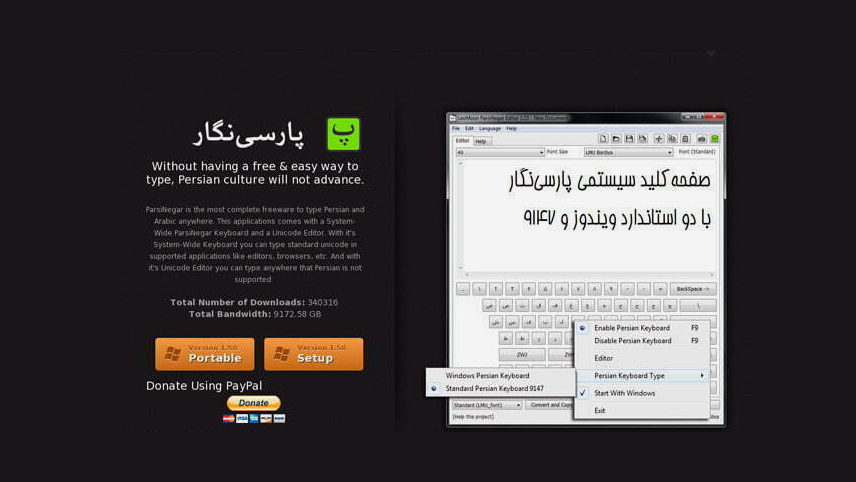
در ادامه معرفی نرم افزار های کاربردی کامپیوتر بعد از نصب ویندوز به نرم افزار فارسی نویس پارسی نگار یا همان LeoMoon ParsiNegar میرسیم. این نرم افزار دارای دو بخش «صفحه کلید سیستمی» و «ویرایشگر یونیکد» است. با استفاده از صفحه کلید سیستمی میتوانید تایپ فارسی استاندارد انجام دهید. اگر بخواهید در نرم افزارهای گرافیکی تایپ کنید، با استفاده از قابلیت «ویرایشگر یونیکد» این کار امکانپذیر است. این نرم افزار کمحجم و ساده بوده و برای تایپ در نرمافزارهایی مانند فتوشاپ کار را بسیار آسان میکند. همچنین از امتیازات دیگر نرم افزار فارسی نویس پارسی نگار LeoMoon ParsiNegar این است که فونتهای متعددی دارد و هر کدام را که بخواهید، میتوانید انتخاب کرده و سپس شروع به تایپ کنید.
- دانلود برنامه LeoMoon ParsiNegar برای: ویندوز
۱۵. برنامه Paint.NET؛ از برنامه های ضروری ویندوز ۱۱
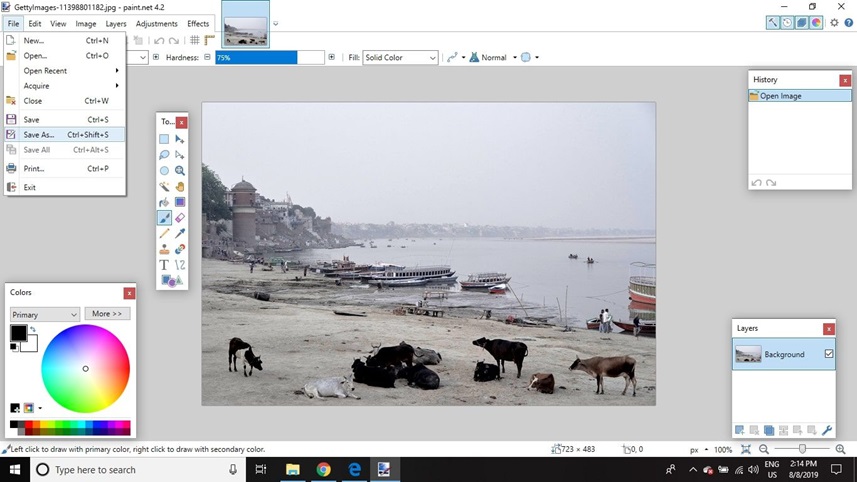
برای ویرایش ساده تصاویر حتما لزومی ندارد بهسراغ برنامههای سنگین و پیچیده مثل فتوشاپ بروید، یک برنامه ساده و رایگان مثل نرم افزار Paint.NET هم میتواند شما از یک برنامه سنگین بینیاز کند. این برنامه امکانات بسیار بیشتری نسبت به ابزار Paint ویندوز در اختیار شما قرار میدهد و در آن خبری هم از ابزارهای اضافی نیست. با استفاده از این ابزار میتوانید بخشهایی از تصویر که میخواهید را تار کنید، به تصاویر متن و استیکر اضافه کنید و حتی به برنامه این اجازه را بدهید تا عکسها را بهصورت خودکار ویرایش کرده و جلوه متفاوتی به آنها دهد. برنامه Paint.NET همچنین از پلاگینها نیز پشتیبانی میکند تا در صورت نیاز بتوانید با نصب آنها، به امکانات بیشتری دسترسی پیدا کنید.
۱۶. برنامه Bitwarden؛ از برنامه های کاربردی کامپیوتر
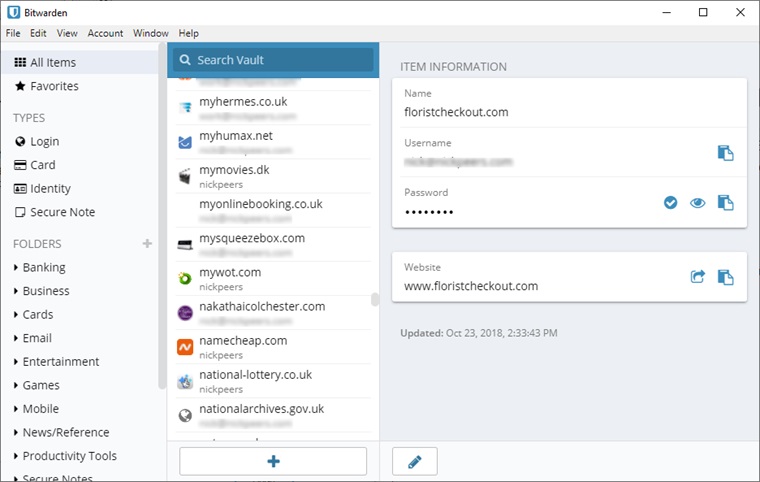
بیتواردن را میتوانیم یکی از بهترین برنامههای مدیریت پسورد بهحساب بیاوریم. این برنامه رایگان، از تمام رمزهای عبور و نامهای کاربری شما در وبسایتها و اپلیکیشنهای مختلف میزبانی میکند تا بتوانید در هر لحظه بهراحتی به آنها دسترسی پیدا کنید و دیگر نیازی به حفظ کردن همه رمزها و در ادامه فراموش کردن آنها نباشد!
برنامه دارای امکاناتی مثل پوشهبندی حسابهای کاربری، ابزار ساخت پسورد و همچنین اپلیکیشنهای موبایل و افزونههای مرورگر است و به همین خاطر گذشته از هر پلتفرم میتوانید به رمزهای عبور حسابهای خود از طریق آن دسترسی پیدا کنید.
۱۷. نرم افزار MediaHuman YouTube Downloader
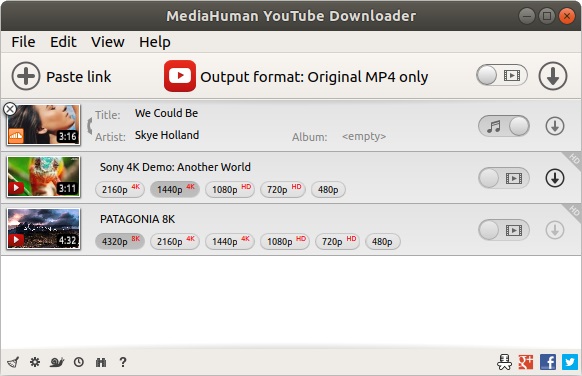
برنامهها و همچنین رباتهای دانلود از یوتیوب زیادی وجود دارند که امکان دانلود ویدیوهای این پلتفرم را برایتان فراهم میکنند؛ با این حال یکی از بهترین برنامههایی که برای این کار میتوانید مدنظر داشته باشید MediaHuman YouTube Downloader است. این برنامه امکان دانلود تمامی ویدیوهای یک پلیلیست یا کانال را دارد و قابلیت دانلود با رزولوشنهای 4K و حتی 8K را نیز در اختیارتان قرار میدهد. افزون بر این با استفاده از آن میتوانید چندین ویدیو را همزمان دانلود کنید. برنامه علاوه بر یوتیوب، امکان دانلود ویدیوهای ویمئو، فیسبوک و همچنین آهنگهای ساندکلاود را نیز دارا است. البته نسخه رایگان تنها اجازه دانلود ۲۰ ویدیو را بهشما خواهد داد.
- دانلود برنامه MediaHuman YouTube Downloader برای: ویندوز
۱۸. نرم افزار خواندن پی دی اف Adobe Acrobat Reader DC
Adobe Acrobat Reader DC یکی دیگر از نرم افزار های کاربردی بعد از نصب ویندوز است. احتمالا این نرم افزار یکی از قدرتمندترین و مفیدترین برنامههای خواندن PDF محسوب میشود.
غیر ممکن است که یکی از نرمافزارهای شرکت ادوبی در لیست برنامه های کاربردی ویندوز هر کامپیوتری نباشد. نرم افزار Adobe Acrobat Reader DC امکانات مختلفی دارد؛ از جمله حالتهای مختلف خواندن مطالب، هایلایت کردن متون، یادداشتگذاری، امضا و مُهر دیجیتالی و غیره. همچنین با استفاده از این نرم افزار میتوانید چند فایل PDF را در صفحههای مختلف باز کرده و همزمان همه آنها را با هم مطالعه کنید. در ضمن یکی دیگر از نکات مثبت نرم افزار Adobe Acrobat Reader DC این است که این نرم افزار قدرتمند فایلهای با حجم بالا را هم به راحتی باز میکند.
- دانلود برنامه Adobe Acrobat Reader DC برای: ویندوز
۱۹. Malwarebytes Anti-Malware؛ از برنامه های ضروری لپ تاپ
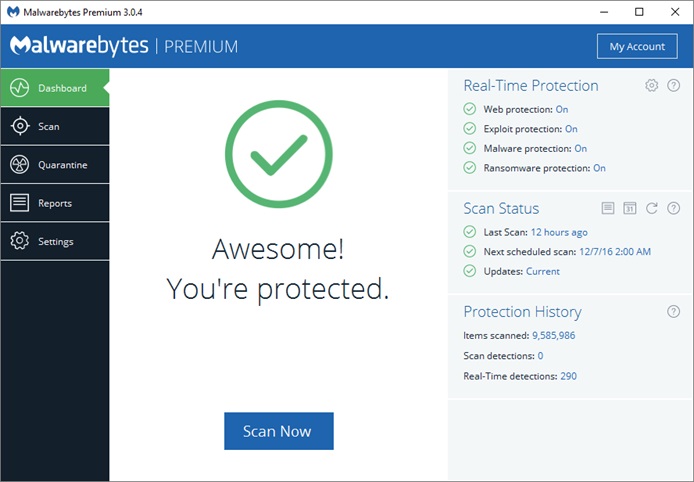
نرم افزارهای امنیتی مثل آنتیویروس و آنتیمالور (بدافزار) از برنامه های ضروری لپ تاپ هستند که قبل از هر برنامهی دیگر باید و حتما آنها را نصب کرد. اگر ویندوز کامپیوتر شما Windows 11 است، خود این ویندوز سیستم آنتی ویروسی به نام Microsoft Defender دارد که میتواند برای بسیاری از افراد کافی باشد، ولی به هر حال داشتن برنامه دومی که بتواند از سیستم شما دفاع کند، کاری هوشمندانه است. یکی از بهترین برنامههای ضدبدافزار در ویندوز است که میتوانید روی سیستم خود نصب کنید، Malwarebytes است. این Anti Malware میتواند بدافزار و نرم افزارهای مخربی که از سد آنتیویروس عبور کردهاند و که ممکن است به سیستم تان آسیب برساند را شناسایی کند و آنها را از بین ببرد.
- دانلود برنامه Malwarebytes Anti-Malware برای: ویندوز
سخن پایانی
در این مطلب تعدادی از بهترین نرم افزارهای کاربردی بعد از نصب ویندوز را به شما معرفی کردیم. ضروری ترین نرم افزارهای که کارایی به مراتب بیشتر از برنامههای پیشفرض ویندوز بریا شما خواهند داشت. به نظر شما نرم افزار کاربردی دیگری هست که بتوان در این فهرست جای داد؟ خوشحال میشویم نظرات خود را با ما و دیگر خوانندگان پلازا به اشتراک بگذارید.
source